この記事の詳しい内容には毎日新聞の「かべにかざりを付けるには?」ページから有料記事に進むことで読めます。
目次
概要
ロボットにメモを渡して、かべかざりを手伝ってもらいます。かざりは下図の円と星と四角です。
![]()
ロボットには「2回繰り返す 円 星 四角」といったメモを渡します。するとロボットは円、星、四角を2回繰り返したかざり付けをします。
![]()
ここで問題です。次のようにかざるには、ロボットにどんなメモを渡せばよいでしょうか?
![]()
論理を考える
問題の答えは簡単です。左から星、四角、円、星の並びが3回繰り返されているので、渡せばよいのは「3回繰り返す 星 四角 円 星」というメモです。
では、どのような論理を組み立てたらこれが実現できるのか、ロボットの立場で考えていきましょう。
ロボットが受け取るものと返すもの
ロボットが受け取るのは、「円 星 四角」といったかざりの並びと、2や3の繰り返し回数です。繰り返し回数は数値で表せます。かざりの並びは、円や星、四角を表すものを、円、星、四角の順で入れた配列で表せます。円や星、四角を表すものは、描画に必要なイメージを持つ必要がありますが、プログラミングのとっかかり時には、最も簡単で分かりやすい文字列で表せます。
let decos = ['円', '星', '四角']; // かざりの並びを文字列で表す配列
let num = 2; // 繰り返し回数は数値かざりの並びと繰り返し回数を受け取ったロボットは、結果を返します。結果は「円 星 四角 円 星 四角」といった文字列の並びなので、配列で表せます。かざりの並びはまだ受け取っていないので配列は空です。
// かざりの並びの繰り返しを入れる配列
let wall = [];上記コードの場合、decos 配列[‘円’, ‘星’, ‘四角’]を受け取り、これを2回繰り返すことで、[‘円’, ‘星’, ‘四角’, ‘円’, ‘星’, ‘四角’]というwall配列を作成したいわけです。このための方法としては、むろん配列のメソッドを使う方法もありますが、それは後に回すとして、理屈の分かりやすい、もっと地道な方法があります。
それは、decos 配列を走査してかざりの文字列を1つずつ取得し、それをwall配列に追加していく方法です。元になる配列の要素を1つずつ、空の配列に追加していくのですから、同じ要素を持つ配列になるのは当然です。2回繰り返すと、目的とする配列が得られます。
// 繰り返す回数だけ
for (let i = 0; i < num; i++) {
// かざりの配列の文字列数分繰り返し
for (let j = 0; j < decos.length; j++) {
// かざりの各文字列を特定して
const decoStr = decos[j];
// かざりの並びを入れる配列に追加
wall.push(decoStr);
}
}ここまでをsetup()関数で実行し、最後にwall配列を出力すると、[“円”, “星”, “四角”, “円”, “星”, “四角”] という結果が得られます。
ロボットを関数化する
ロボットの働きをgetDecorateArrayという名前の関数で表してみましょう。この関数はかざりの配列と繰り返し回数をパラメータとして取ります。関数本体({から}までのコード)は前述したforループで、最後にreturnで配列を関数の呼び出し元に返します。
// 配列と繰り返す回数を受け取り、配列の文字列の並びを繰り返して結果を新しい配列で返す
function getDecorateArray(array, repeatedNum) {
let result = [];
for (let i = 0; i < repeatedNum; i++) {
for (let j = 0; j < array.length; j++) {
const decoStr = array[j];
result.push(decoStr);
}
}
return result;
}getDecorateArray()関数は次のように使用できす。
num = 2;
let result = getDecorateArray(['円', '星', '四角'], num);
print(result);
num = 3;
result = getDecorateArray(['星', '四角', '円', '星'], num);
print(result);関数の実行結果から、[‘円’, ‘星’, ‘四角’]と2を渡すことで下図に示す上の配列が、[‘星’, ‘四角’, ‘円’, ‘星’]と3を渡すことで下の配列が返されていることが分かります。

可視化
論理ができたので、かざりのイメージを描画しましょう。
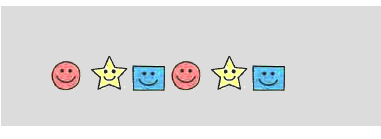
Mapオブジェクト
論理で言うと、’円’と’星’、’四角’で表してきた円と星、四角を、イメージでも表せるようにすることです。当シリーズでは「16:3段重ねのアイスを注文したら?」の「文字列からイメージにたどり着く方法2」で述べているObjectオブジェクトや「文字列からイメージにたどり着く方法3」で述べているMapオブジェクトによる方法などを取り上げています。本稿ではMapオブジェクトを使うことにします。
MapオブジェクトはObjectオブジェクトと同じ目的で使用でき、get()やset()など独自のメソッドを持っています。

preload()関数では、次のようにして、Mapオブジェクトを作成し、decos配列に収めます。
// かざりを表す文字列とイメージを持つMapオブジェクトを入れる配列
let decos = [];
function preload() {
const circle = loadImage('images/circle.png');
const rect = loadImage('images/rect.png');
const star = loadImage('images/star.png');
let decosName = ['円', '四角', '星']; // かざりの文字列
let decosImages = [circle, rect, star]; // かざりのイメージ
// かざりの数だけ繰り返し
for (let i = 0; i < decosName.length; i++) {
// 各かざりを表すMapオブジェクトを作成して
const map = new Map();
map.set('name', decosName[i]);
map.set('image', decosImages[i]);
// decos配列に追加する
decos.push(map);
}
print(decos); // [Map, Map, Map]という配列
}setup()関数では、getDecorateArray()関数を呼び出します。
function setup() {
createCanvas(800, 120);
background(220);
// 円 星 四角 を2回繰り返す
const resultArray = getDecorateArray(['円', '星', '四角'], 2);
...
文字列をイメージへ
getDecorateArray()関数は配列を返します。[‘円’, ‘星’, ‘四角’], 2 を渡した場合には、[‘円’, ‘星’, ‘四角’, ‘円’, ‘星’, ‘四角’]を返します。これを、Mapオブジェクトを入れたdecos配列を使って、イメージに置き換えるわけです。
forループを使った方法
それを行う関数には、forループをがんばって使うと、次のようなものが記述できます。
// 渡された配列を使って、decos配列内のMapオブジェクトが持つイメージに置き換え、キャンバスに描画する
function drawDeco(arr) {
// 描画するイメージを入れる配列
let wall = [];
// 受け取った配列の文字列を調べ、
for (let i = 0; i < arr.length; i++) {
const name = arr[i];
// その文字列とMapオブジェクトを比較して
for (let j = 0; j < decos.length; j++) {
const map = decos[j];
// 文字列と同等のMapオブジェクトなら
if (name === map.get('name')) {
// そのMapオブジェクトが持つイメージをwall配列に追加する
wall.push(map.get('image'));
}
}
}
// wall配列にarrの文字列と同等のイメージを描画する
for (let i = 0; i < wall.length; i++) {
image(wall[i], 50 + 40 * i, 50);
}
}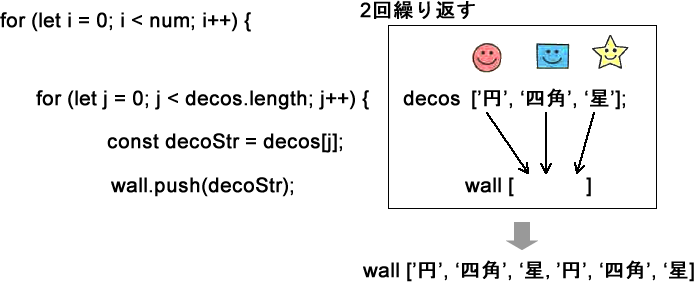
後はsetup()関数のgetDecorateArray()の呼び出しの後で、このdrawDeco()関数に文字列の配列(resultArray)を渡します。
const resultArray = getDecorateArray(['円', '星', '四角'], 2);
drawDeco(resultArray);すると、下図の上に示すかざりのイメージの並びが描画されます。getDecorateArray([‘星’, ‘四角’, ‘円’, ‘星’], 3)を実行すると、下図の下に示すイメージの並びが描画されます。
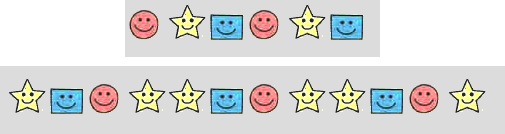
方法はいくつも考えられる
プログラミングの正解は、思ったことが実現できたときのコードであると言えます。数学のテストのように正解は1つではなく、正解というよりも解決策で、通常はいくつもあります。
配列のコピー
前述のgetDecorateArray()関数では、forループを駆使して空のwall配列にかざりの文字列を1つずつ追加していきましたが、ほかにも方法はあります。
次のgetDecorateArray()関数では、配列のconcat()メソッドを使って配列を複製し、それを空の配列に追加しています。配列は [[],[],…] という構造の2次元配列になるので、それをflat()メソッドで1次元配列にならしています。
// 配列のconcat()を使って配列を複製する
function getDecorateArray(array, repeatedNum) {
// 配列を入れる配列
let outerArray = [];
// 指定された回数だけ繰り返し、
for (let i = 0; i < repeatedNum; i++) {
// 受け取った配列のコピーを作成して
let copy = array.concat();
// 配列に追加する => 2次元配列
outerArray.push(copy);
}
// 2次元配列を1次元配列に変換
outerArray = outerArray.flat();
return outerArray; // 配列を返す
}・・から配列を作る
また次のgetDecorateArray()関数では、Arrayクラスの静的メソッドfrom()を使って、反復可能なオブジェクトから配列を作成し、そこに引数の配列を入れています。これも2次元配列になるので、flat()で平滑化します。
function getDecorateArray(array, repeatedNum) {
let outer = Array.from({
length: repeatedNum
}, (element, i) => {
//print(i) // 0,1,2
return array;
});
outer = outer.flat();
return outer;
}Array.from({ length: repeatedNum }で作成されるのは、lengthプロパティがrepeatedNumの配列で、repeatedNumが2の場合には、[ undefined,undefined ] という配列が作成されます。from()メソッドの第2引数には各要素に対して実行する関数が指定できるので、ここにreturn array; を記述すると、繰り返しのたびにarrayが返され、結果、[array, array,array ]という2次元配列になります。
配列の各要素に対して
もちろん、drawDeco()関数の機能も書き方は1つではありません。次のコードでは、wall配列に追加するMapオブジェクトのイメージの特定に、配列のforEach()メソッドを使っています。
function drawDeco(arr) {
let wall = [];
arr.forEach((elm) => {
//print(elm); // '星', '四角', '円', '星'
for (let i = 0; i < decos.length; i++) {
if (elm === decos[i].get('name')) {
wall.push(decos[i].get('image'));
}
}
});
for (let i = 0; i < wall.length; i++) {
image(wall[i], 50 + 40 * i, 50);
}
}方法はいくつもあります。ではどこで優劣をつけるのか?というと、実行スピードや後々の修正のしやすさなどで決められます。たとえばforEach()は便利なメソッドですが、forループの方が高速に処理できます。
かべかざりアプリ
最後に、下図の「かべかざりアプリ」のコード例を示しておきます。キャンバス下部左の3つのイメージは<img>要素のボタンで、かざりが選べます。その右のラジオボタンで繰り返し回数を指定し、その右の[ACTION!]ボタンで飾りを描画します。
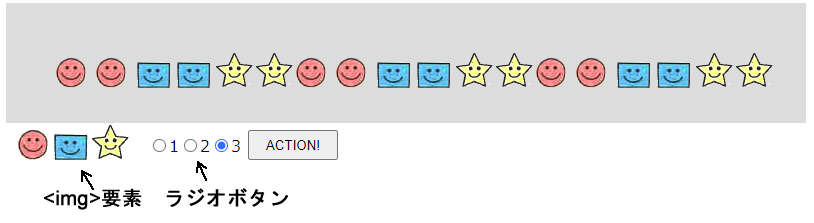
let decos = [];
// キャンバス左下に<img>要素を表示するので、イメージのロードと共用できるように、パスをグローバル変数にする
let imagePath = ['images/circle.png', 'images/rect.png', 'images/star.png'];
// 共用できるようにグローバル変数にする
let decosName = ['円', '四角', '星'];
let actionArray = []; // <img>要素のクリックで追加するかざりの文字列を入れる配列
let wall = []; // 描画するかざりのイメージを入れる配列
function preload() {
const circle = loadImage(imagePath[0]);
const rect = loadImage(imagePath[1]);
const star = loadImage(imagePath[2]);
let decosImages = [circle, rect, star];
for (let i = 0; i < decosName.length; i++) {
const map = new Map();
map.set('name', decosName[i]);
map.set('image', decosImages[i]);
decos.push(map);
}
}
function setup() {
createCanvas(800, 120);
// かざりの<img>要素を作成し、クリックでかざりの文字列をactionArray配列に追加
for (let i = 0; i < imagePath.length; i++) {
const img = createImg(imagePath[i], decosName[i], () => {
img.position(20 + img.width * i, 130);
img.mousePressed(() => {
const alt = img.elt.alt;
actionArray.push(alt);
print(actionArray); // ["星", "四角", "円"...]
})
});
}
// 繰り返し回数を指定するラジオボタン
const radioButton = createRadio();
radioButton.option('1');
radioButton.option('2');
radioButton.option('3');
radioButton.position(150, 140);
radioButton.style('width', '150px');
radioButton.selected('1');
// [Action]ボタン
const actionButton = setButton('ACTION!', {
x: 250,
y: 135
});
// ボタンのクリックでかざりの並びを描画
actionButton.mousePressed(() => {
wall = [];
const resultArray = getDecorateArray(actionArray, radioButton.value());
drawDeco(resultArray);
actionArray = [];
});
}
function draw() {
background(220);
// かざりのイメージを描画
for (let i = 0; i < wall.length; i++) {
image(wall[i], 50 + 40 * i, 50);
}
}
function getDecorateArray(array, repeatedNum) {
let result = [];
for (let i = 0; i < repeatedNum; i++) {
for (let j = 0; j < array.length; j++) {
const decoStr = array[j];
result.push(decoStr);
}
}
return result;
}
function drawDeco(arr) {
for (let i = 0; i < arr.length; i++) {
const name = arr[i];
for (let j = 0; j < decos.length; j++) {
const map = decos[j];
if (name === map.get('name')) {
wall.push(map.get('image'));
}
}
}
}
function setButton(label, pos) {
const button = createButton(label);
button.size(90, 30);
button.position(pos.x, pos.y);
return button;
}